Змініть орієнтацію дисплея в Windows 10
Як змінити орієнтацію дисплея в Windows 10
Сучасні планшети та кабріолети підтримують поворот екрану завдяки вбудованим апаратним датчикам. Коли ви повертаєте пристрій, його робочий стіл може змінити орієнтацію дисплея на портретну або альбомну орієнтацію. Ця публікація покаже вам, як змінити орієнтацію дисплея в Windows 10.
Реклама

Орієнтацію дисплея можна змінити кількома способами. Windows 10 пропонує вбудований варіант для його зміни. Крім того, постачальники обладнання, наприклад, NVDIA, постачають драйвери, які також дозволяють змінювати орієнтацію дисплея, якщо вони підтримуються.
У більшості випадків ви можете змінити орієнтацію дисплея, повертаючи дисплей, змінюючи Орієнтація дисплея у налаштуваннях або змініть орієнтацію дисплея на панелі керування NVIDIA, якщо на вашому комп’ютері встановлено графічний процесор NVIDIA.
Змініть орієнтацію дисплея, повернувши дисплей
Ця опція зазвичай доступна для планшетів і пристроїв 2-в-1, таких як конвертовані та гібридні ноутбуки.
Просто вручну поверніть дисплей, і орієнтація дисплея автоматично зміниться на альбомну або книжкову. Це буде викликано вбудованими апаратними датчиками.
Примітка: Якщо у вас є Блокування обертання ввімкнено, орієнтація дисплея не зміниться під час повороту дисплея.
Крім того, ви можете використовувати налаштування, щоб змінити орієнтацію дисплея.
Щоб змінити орієнтацію дисплея в Windows 10,
- відчинено Налаштування.
- Перейдіть до Налаштування > Дисплей.
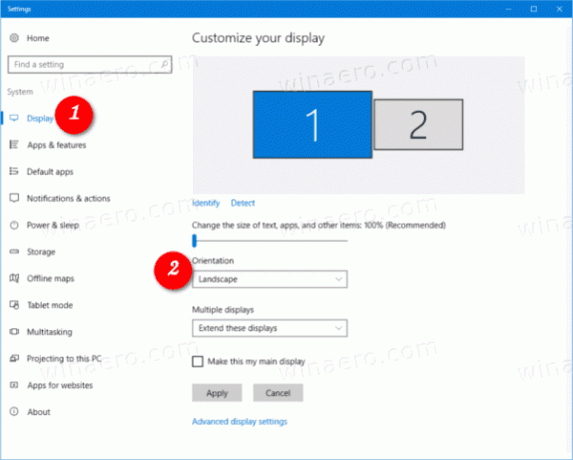
- Якщо у вас кілька екранів, виберіть екран праворуч, для якого потрібно змінити орієнтацію дисплея.
- Праворуч виберіть Пейзаж, Портрет, Пейзаж (перевернутий), або Портрет (перевернутий) від Орієнтація дисплея розкривний список для того, що ви хочете.

- Якщо вибрана орієнтація дисплея відповідає вашим потребам, натисніть на Зберігайте зміни кнопку у діалоговому вікні підтвердження.

- В іншому випадку ви натискаєте на Повернути відновити попередню орієнтацію дисплея.
Ви закінчили.
Нарешті, якщо у вас є відеоадаптер виробництва NVIDIA, ви можете використовувати його інструмент панелі керування, щоб змінити орієнтацію дисплея.
Змініть орієнтацію дисплея на панелі керування NVIDIA
- Клацніть правою кнопкою миші будь-де на робочому столі.
- Виберіть Панель керування NVIDIA з контекстного меню.

- У програмі перейдіть до Дисплей > Повернути дисплей ліворуч.
- Праворуч виберіть відповідний підключений дисплей, якщо у вас їх є.
- Виберіть Пейзаж, Портрет, Пейзаж (перевернутий), або Портрет (перевернутий) під Виберіть орієнтацію для того, що ви хочете, і натисніть Застосувати.

- Якщо все виглядає так, як ви очікували, натисніть Так у вікні підтвердження. В іншому випадку натисніть Ні.
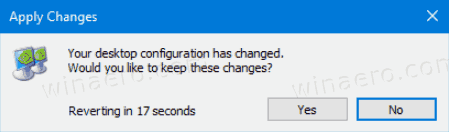
Примітка. Якщо ви не виконаєте жодних дій, орієнтація дисплея, що використовувалася раніше, буде автоматично відновлена через 20 секунд. Це корисно, якщо внесені вами зміни заважають дисплею відображати належне зображення.
Це воно!
Цікаві статті:
- Як відключити поворот екрана в Windows 10
- Змінити роздільну здатність дисплея в Windows 10
- Встановіть точну роздільну здатність дисплея у віртуальній машині VirtualBox
- Очистити та скинути кеш зовнішнього дисплея в Windows 10
- Змінити частоту оновлення дисплея в Windows 10
- Як змінити яскравість екрана в Windows 10
- Як перезавантажити відеодрайвер в Windows 10
- Як налаштувати користувацьке масштабування дисплея в Windows 10
